チーム会議とは何ですか?ビデオ会議の使い方(ビデオ会議/ウェブ会議)
チーム会議とは何ですか?
高品質のビデオとオーディオを使用すると、Teams を使用すると、誰でもどこでも会議を行うことができます。ビデオ会議、ビデオ会議、または Web 会議とも呼ばれます。
1対1だけでなく、複数人とのミーティングも可能です。インターネットに接続している場合は、遠くにいる人との対面会話もできます。
会議の基本
チーム会議の基本的な要件を学習します。
参加できる最大人数
会議に参加できるユーザーの最大数は 300 人です (2020 年 8 月 5 日現在)。
ビデオコンフェレリンは、同時に最大9人までのビデオを表示します。マイクロソフトは、最大49人(2020年8月予定)に成長すると発表しました。
参加者が1つの画面に表示されない場合は、以下の記事を参照してください。
画面を分割したくない場合に Teams ビデオ会議を設定する方法
期限
Teams 会議は最大 24 時間です。
トラフィック量
トラフィックの量は、参加者の数と時間によって異なります。また、画面共有により通信量が増加する可能性があります。
電話から会議に参加する場合は、モバイル接続ではなく Wi-Fi 経由でインターネットに接続することをお勧めします。
会議の使い方・使い方
チーム会議をさまざまな方法で使用する方法について説明します。
会議に招待 (招集) する
会議を設定したら、参加するユーザーを招待します。セットアップ中に招待できますが、会議中に招待することもできます。
次の記事では、ビデオ会議中に他のユーザーを招待する方法について説明します。組織内外で個別に説明されています。
Teams で組織または会議にユーザーを招待する方法 (外部ゲストも利用できます)
会議に参加する (メール/URL/予定表)
会議の開催者から招待された方法に応じて、会議に参加するには次の 4 つの方法があります。
- 着信から参加する
- メールで参加する
- 会議のリンク (URL) から参加する
- カレンダーから参加する
次の記事では、参加する 4 つの方法について説明します。また、ゲストとして会議に参加する方法についても学習します。
Teams 会議に参加する方法 (参加する 4 つの方法 + ゲストとして参加)
画面を共有する
Teams には、他のユーザーと画面を共有できる “画面共有" と呼ばれる機能があります。画面操作や、テキストだけでは伝わりにくい素材をチェックするときにおすすめです。
会議中の画面共有方法については、以下の記事を参照してください。
Teams で画面を共有する方法 (チャット/会議)
ホワイトボードを使用する
Teams では、参加者が会議中にホワイトボードを使用してペンでテキストや図形を描画できます。
次の記事では、ホワイトボードをアプリケーションごとに使用する方法について説明します。また、マイクロソフト ホワイトボードの操作方法についても説明します。
Teams 会議でホワイトボードを使用する方法
会議中に資料やファイルを共有する
会議中は、参加者とファイルを共有できます。
(1)プレス[Share]を選択し、(2) を選択します。[Reference].
参照が表示されます。今回は、[Upload from computer].
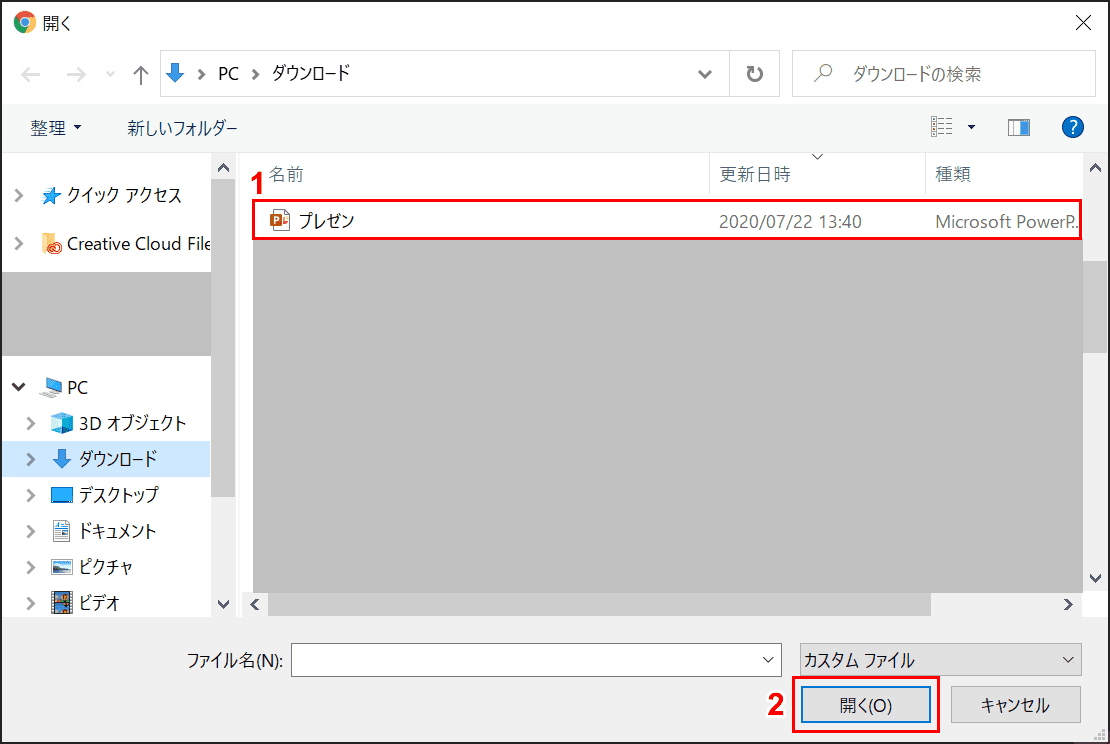
「開く」ダイアログボックスが表示されます。(1) 会議で共有したいファイルを選択します。(2)[Open]ボタン。
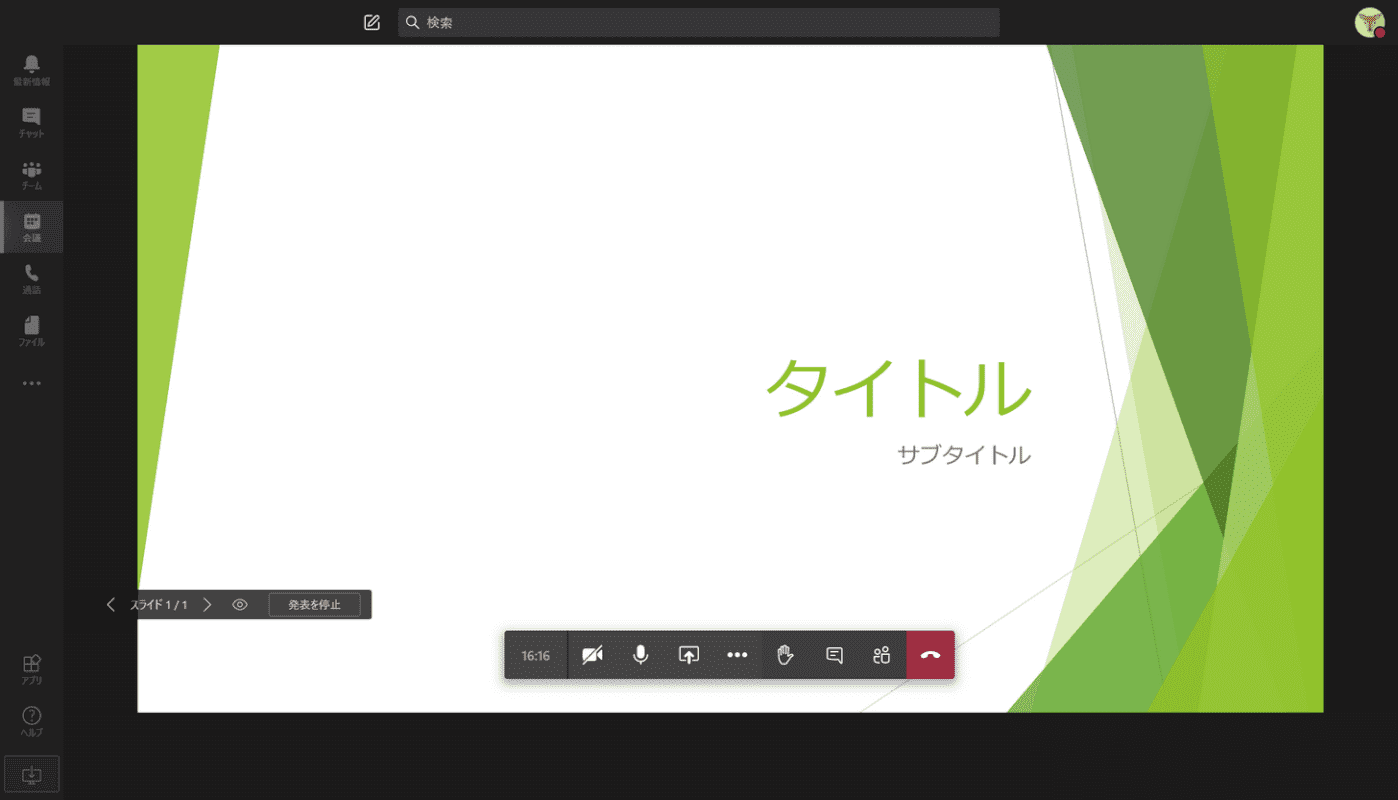
会議でファイルを共有しました。共有ファイルは、会議の参加者に表示されます。
今回は、パワーポイントの資料を共有したので、スライドが表示されました。
会議を録画/録画する
会議を録画できます。議事録を取る場合など、事前に会議参加者の同意を得て記録しておきましょう。
次の記事では、記録を使用するさまざまな方法について説明します。を参照してください。
Teams で会議を記録/記録 (記録) する方法
会議のメモを取る
他のユーザーと共有できる会議のメモを作成できます。会議の前、最中、および後にアクセスできます。
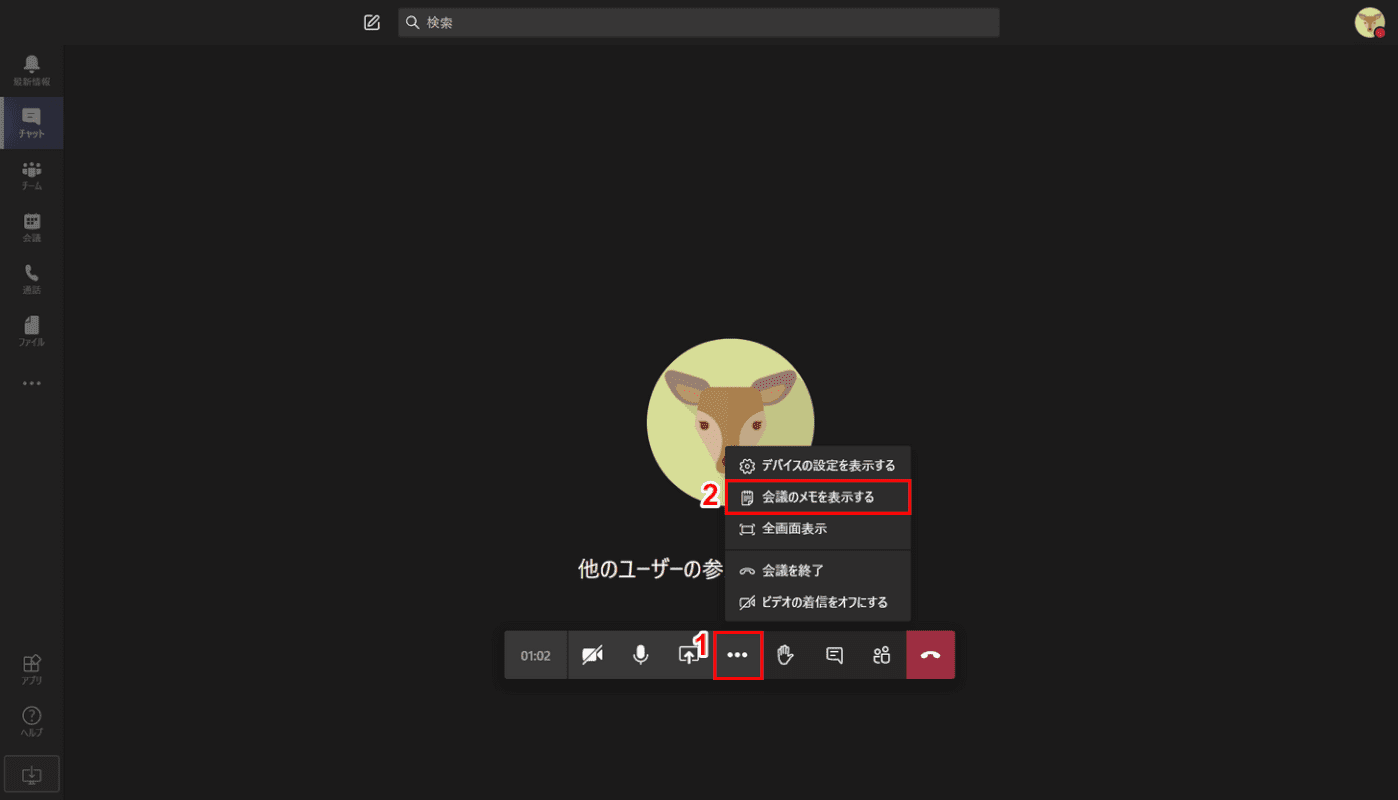
選択 (1)[Other operations](2)[Display meeting notes].
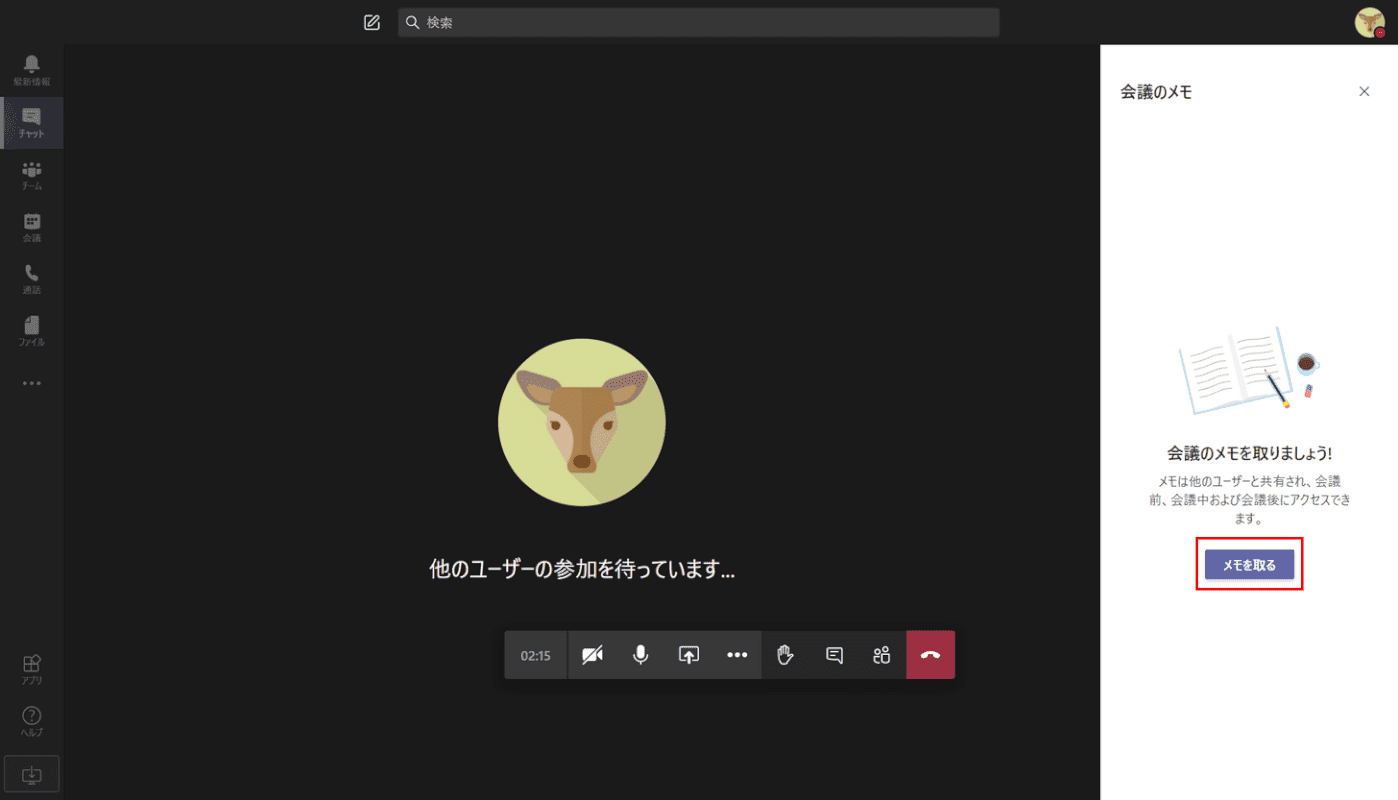
[[Take Notes]ボタン。
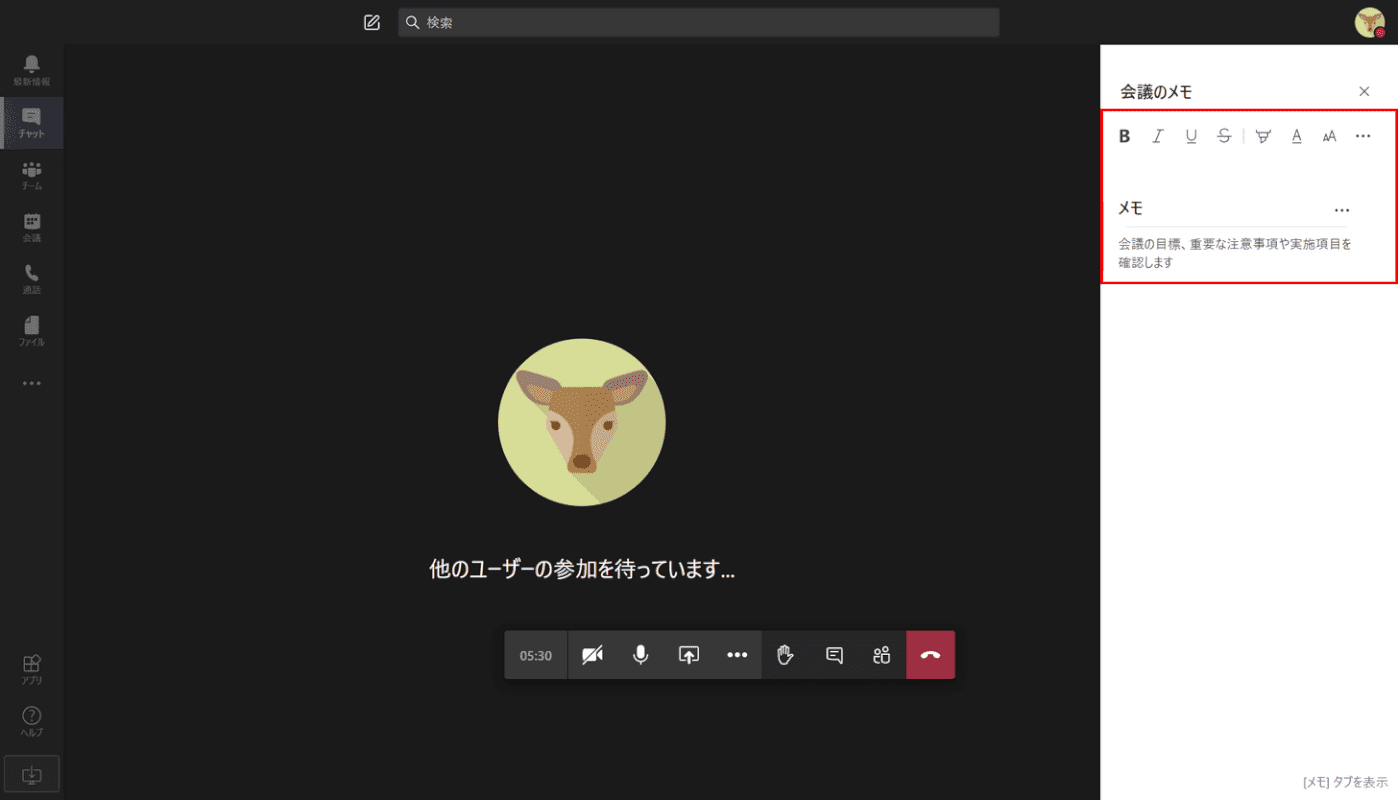
会議で確認したいこと、確認したいこと、何をしたいかをメモします。
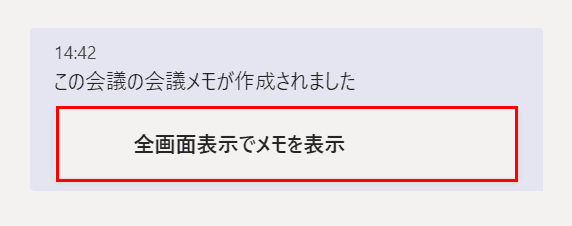
結局会議のうち、「この会議の会議メモが作成されました」というメッセージが会議チャットに追加されます。
押す[Show notes in full screen].
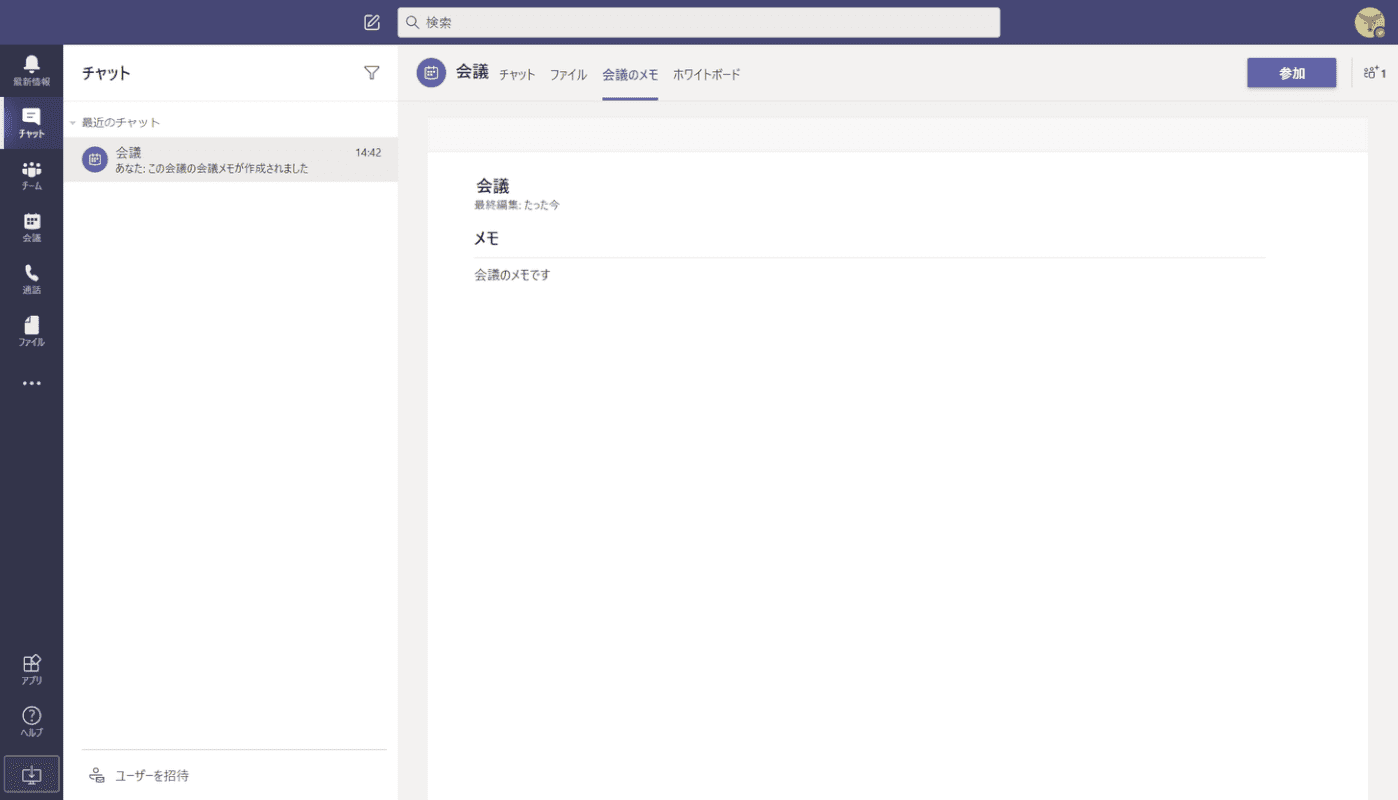
[会議メモ]タブが開き、入力した会議メモが表示されます。
文字起こしを有効にする (ライブキャプション)
Teams 会議には、参加者が言ったことを書き起こし、字幕として表示するライブキャプション機能があります。
現時点では(2020年8月6日)、デスクトップ版は英語でのみ利用可能です。
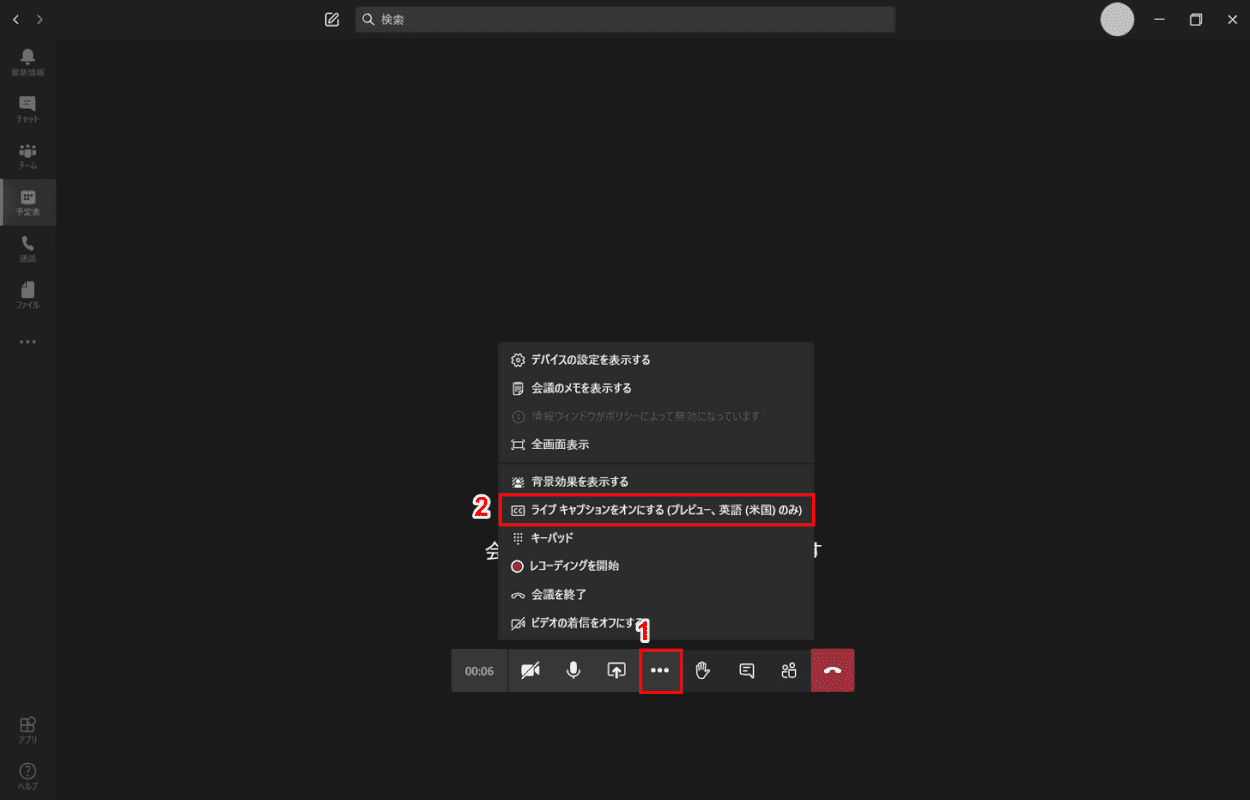
選択 (1)[Other operations](2)[Turn on live caption]順番に。
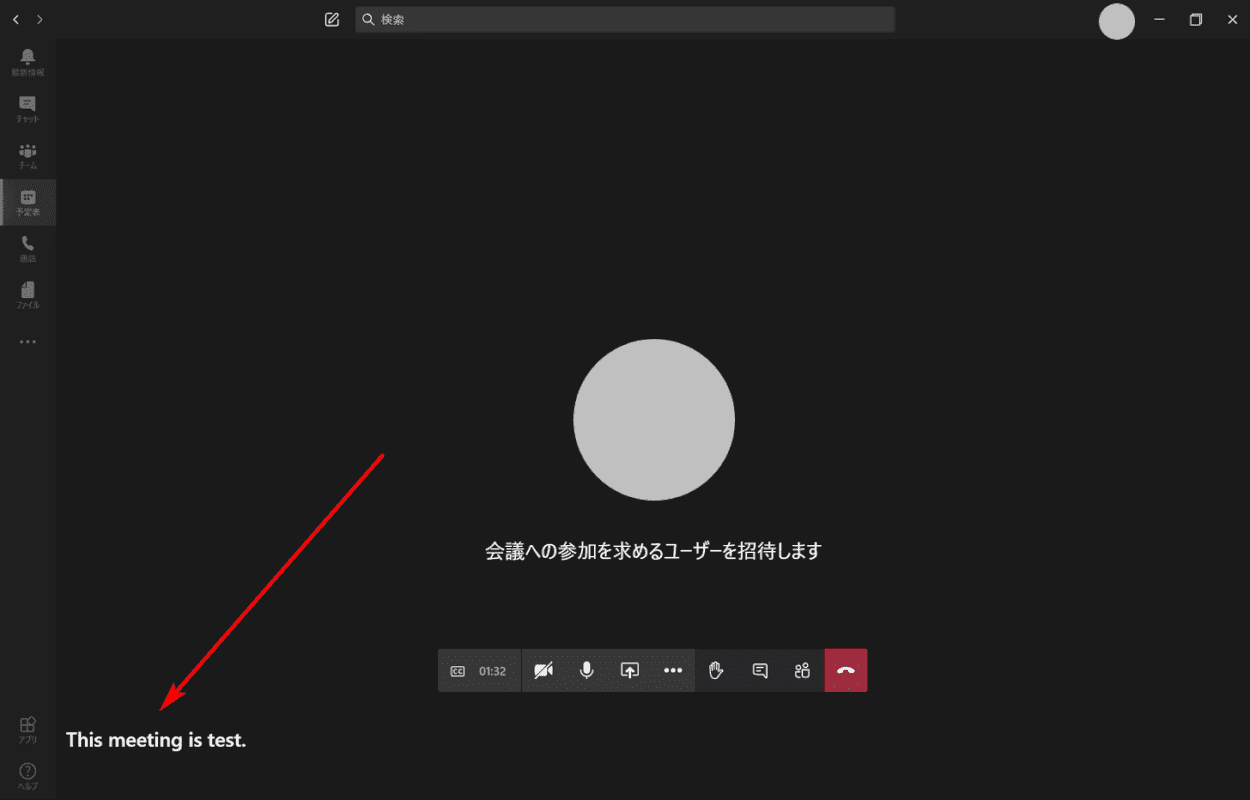
英語で話すと、画面左下に「この会議はテストです」と字幕(キャプション)が表示されます。
発音によっては文字が異なる場合がありますのでご注意ください。
マイクをミュートする(オーディオ)
マイクをミュートして、多数のユーザーが会議に参加しているときなど、不要な音声が出力されないようにします。
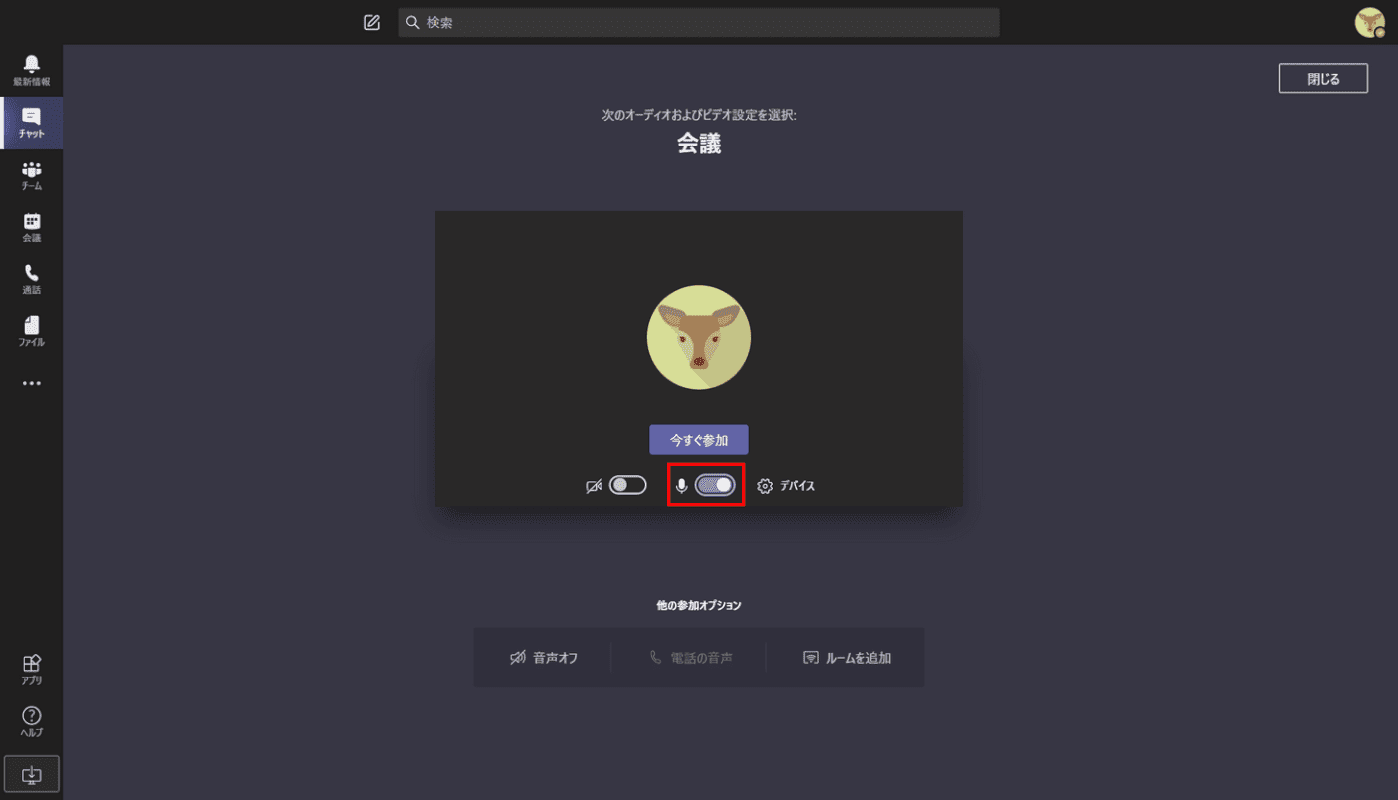
ミーティングに参加する前に、ロビーの[マイクをミュート]を押します。マイクがミュートされている。もう一度押すとミュートが解除されます。
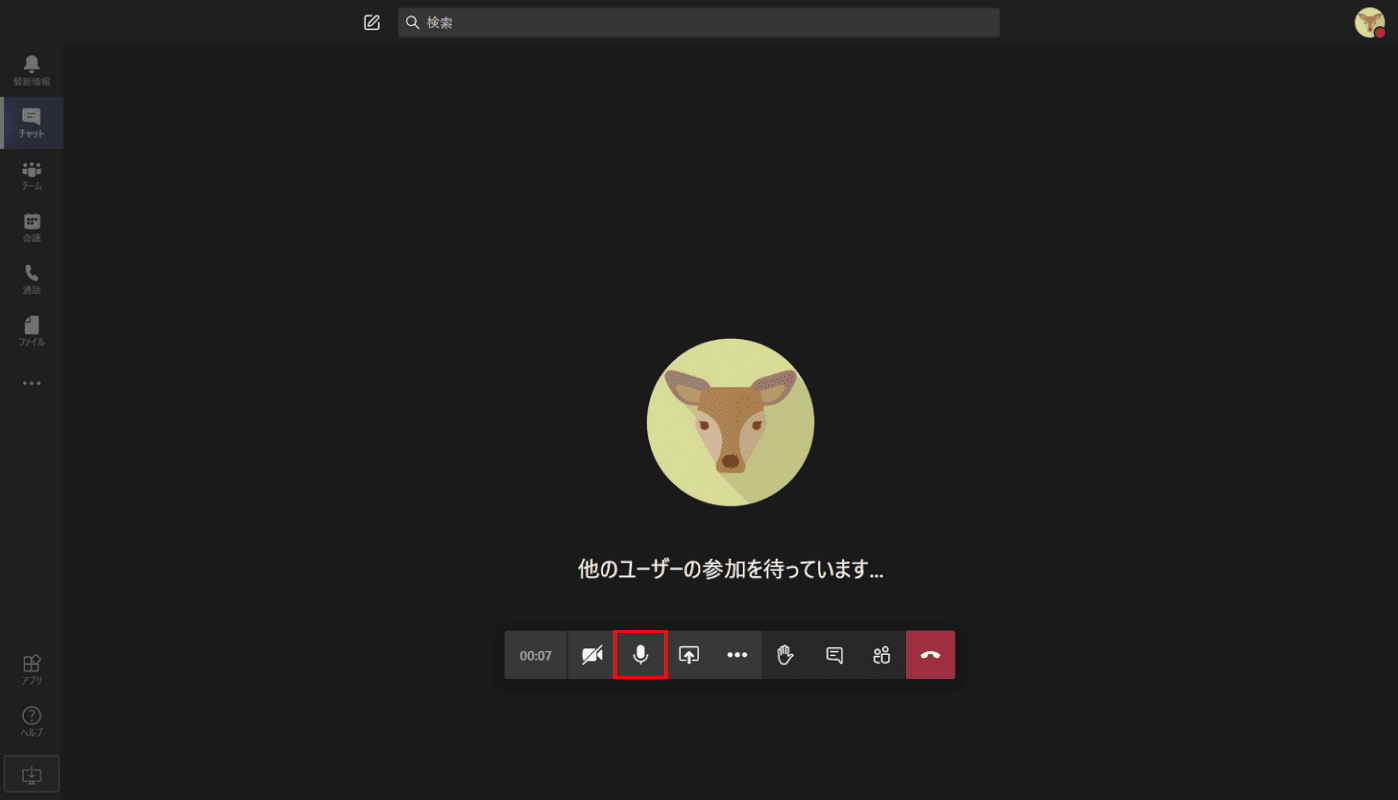
会議中の場合は、[Mute]をクリックしてマイクをミュートします。もう一度押すとミュートが解除されます。
カメラのオン/オフを切り替える
ビデオ会議でのみ音声が必要な場合は、ビデオをオフにすることができます。
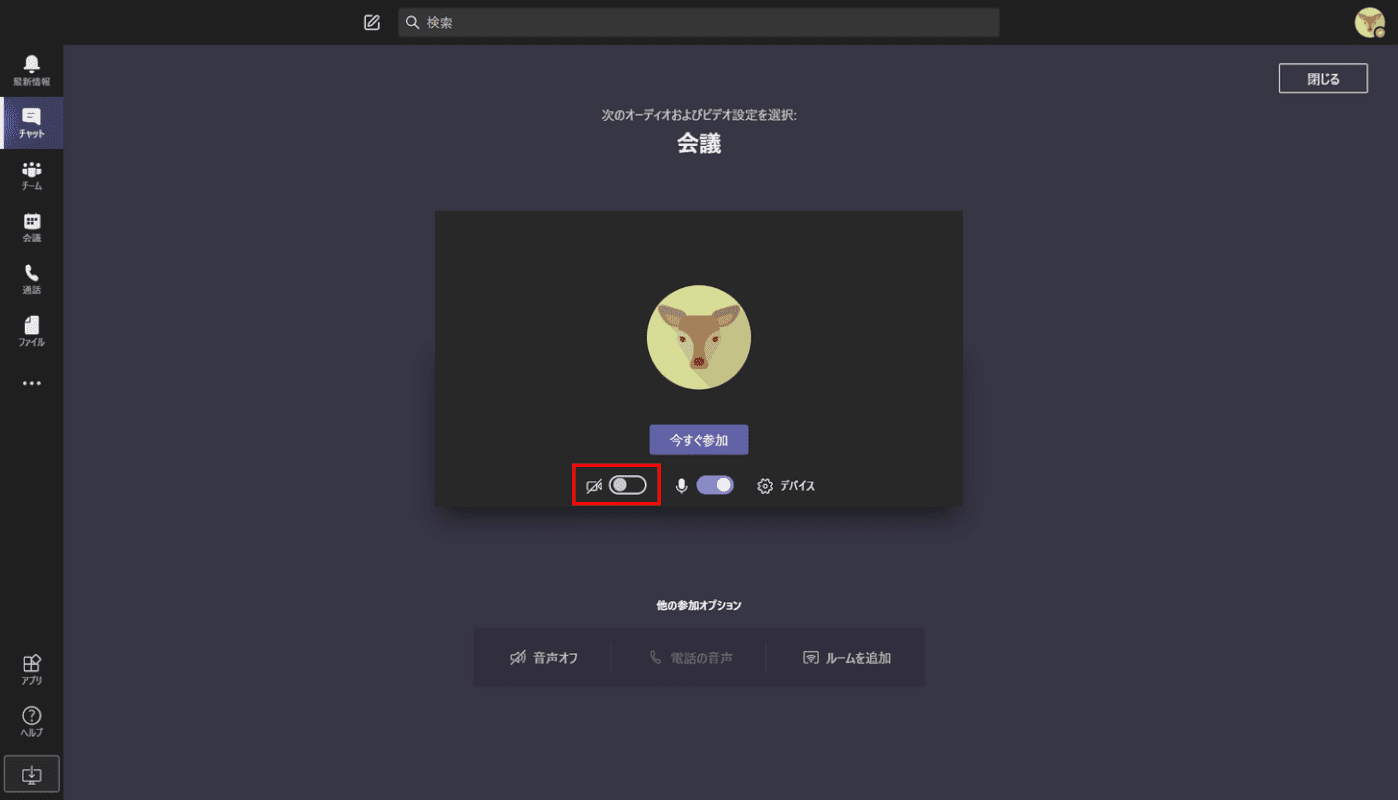
カメラを切り替えるには、[Turn on camera]又は[Turn off camera]ミーティングに参加する前にロビーで。
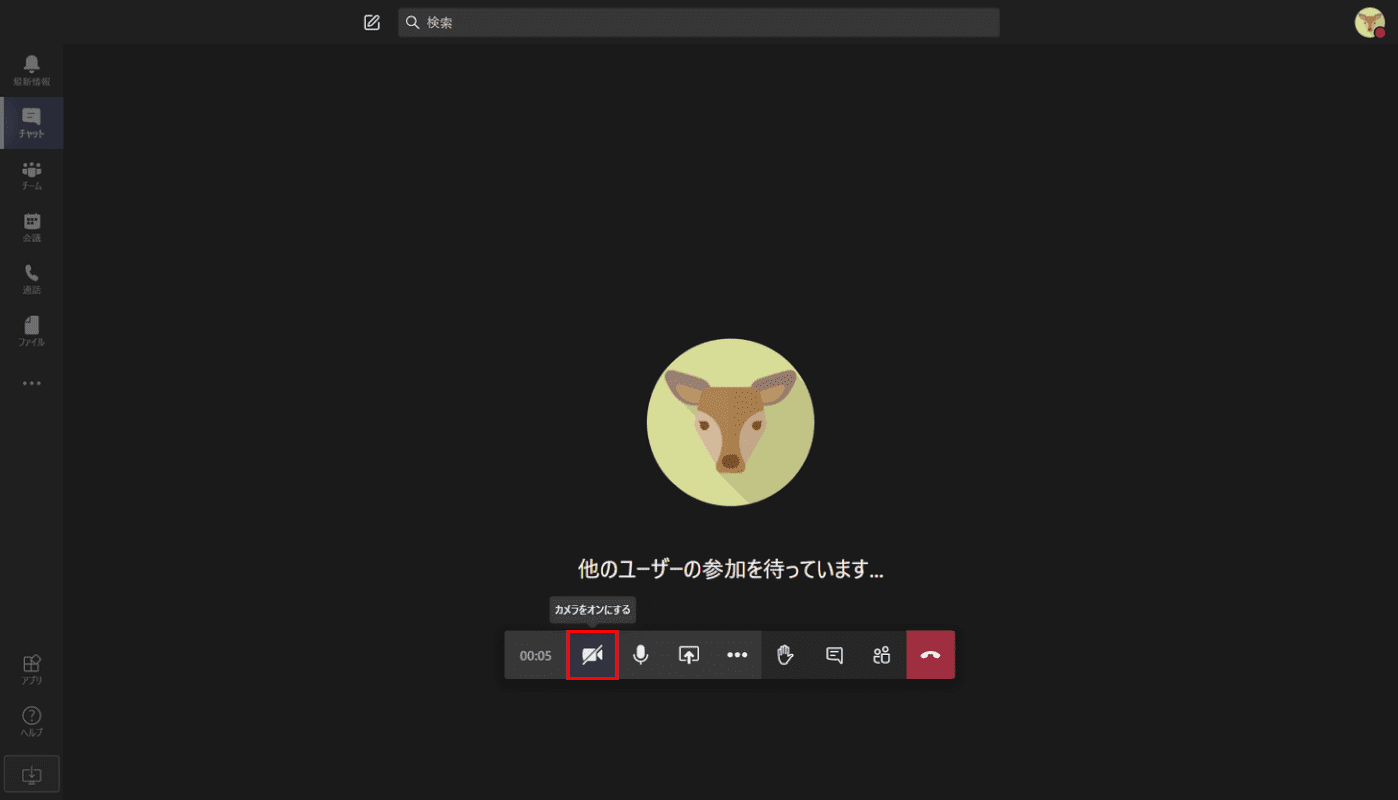
会議中の場合は、[Turn on camera]又は[Turn off camera].
カメラが見えない場合、またはカメラを認識しない場合は、次の記事で対処方法を説明します。
カメラが Teams に表示されない (認識されない) 場合の対処方法
会議から退出する
会議はいつでも退席できます。
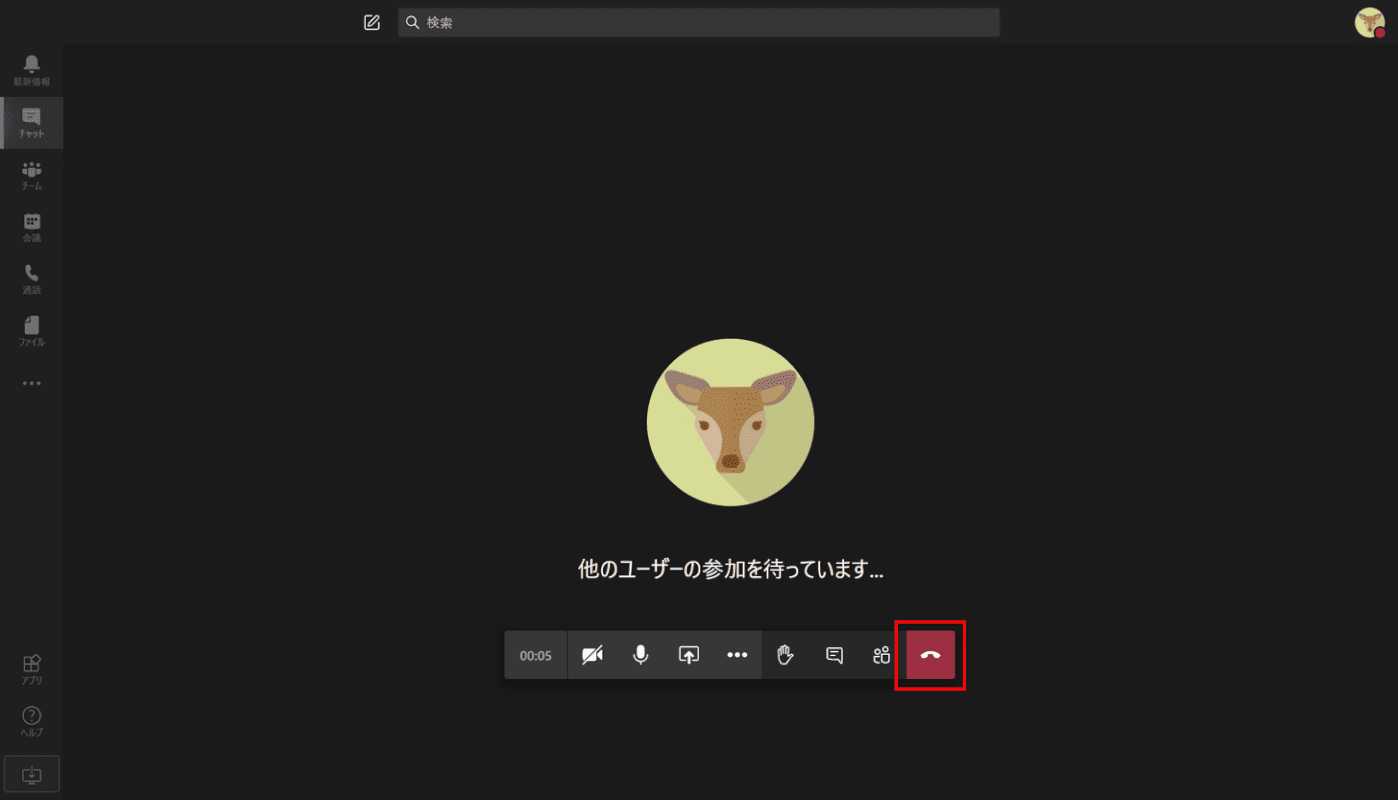
押す[Disconnect].
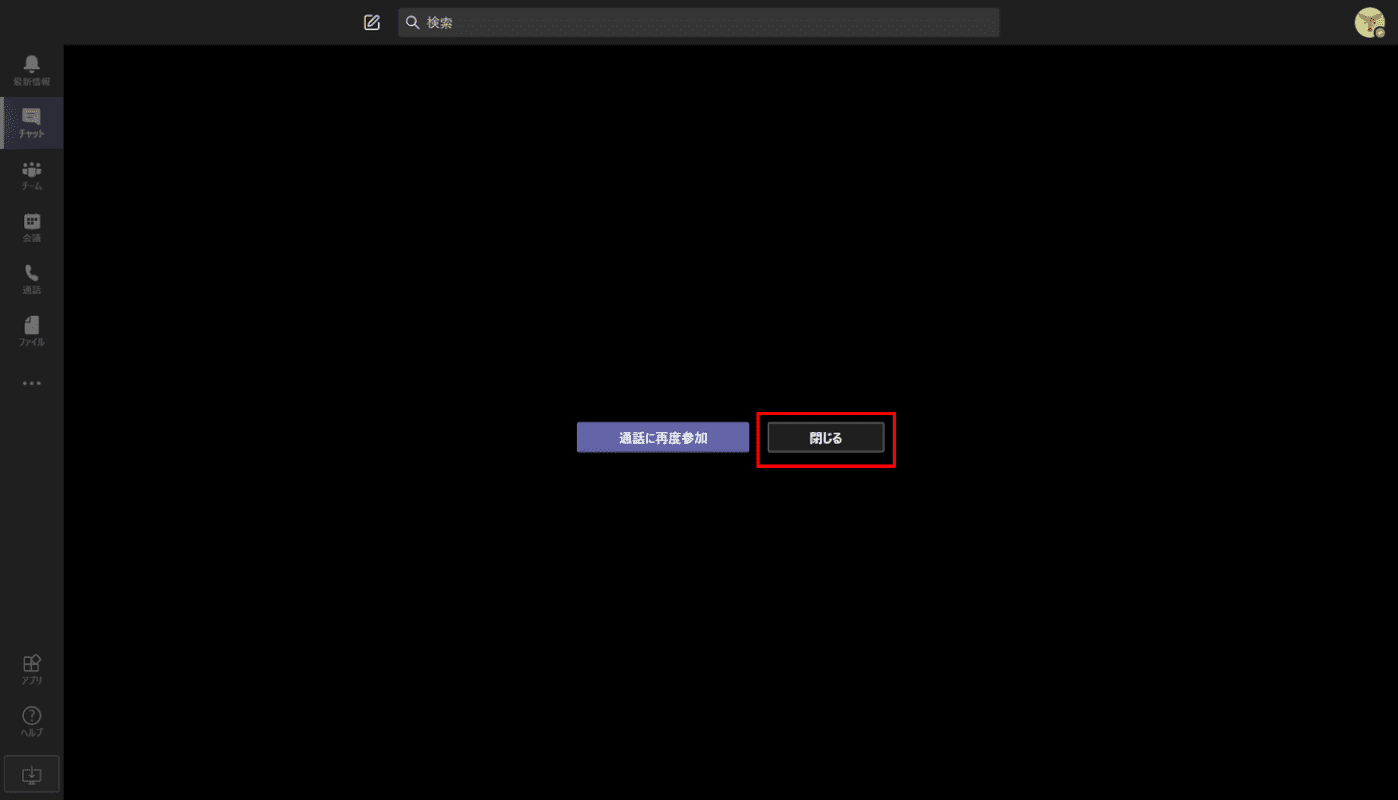
[[Close]ボタン。これで、ミーティングから退出できるようになりました。
ミーティングに再度参加したい場合は、「通話に再参加」ボタンを押してください。
会議のチャット通知を変更する
会議中は、会議の参加者のみが対話できる “会議チャット" と呼ばれる専用のチャットがあります。会議チャットの通知を変更できます。
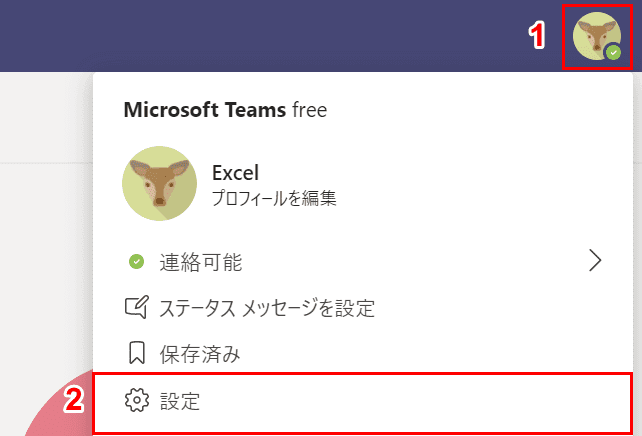
(1)プレス[My profile icon]右上にあります。(2) 選択[Settings].
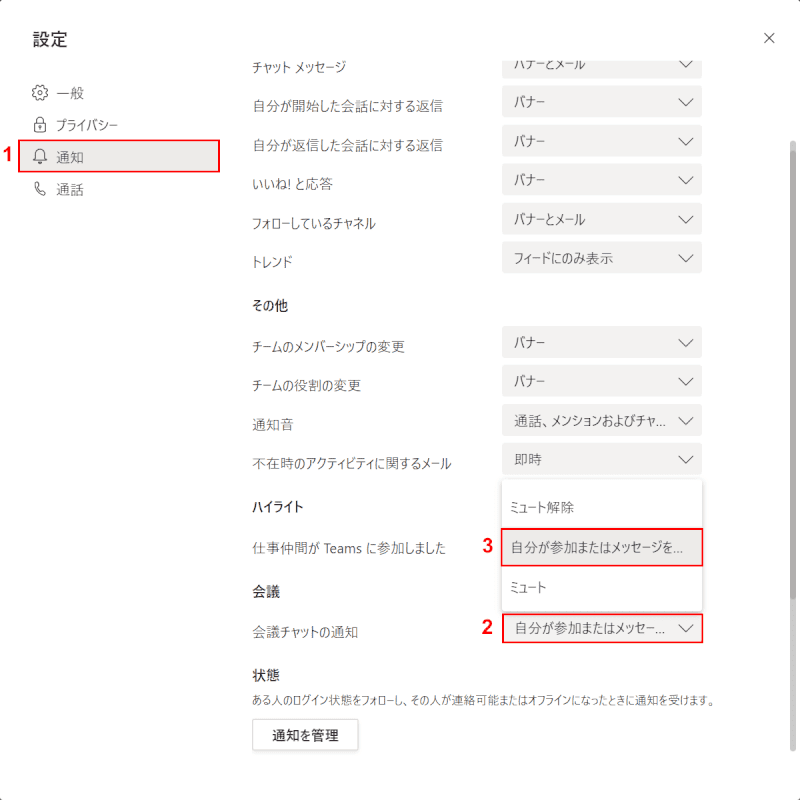
設定ダイアログボックスが表示されます。(1) 選択[Notification]タブをクリックし、(2)を選択します。[Item of “Meeting Chat Notification"]](3)お好みの通知方法を選択します。次の 3 つの通知方法から選択できます。
- ミュート解除
- 参加するかメッセージを送信するまでミュートする
- 唖
会議の前にテストする
Teams には、会議の前にマイクまたはカメラの問題をテストする機能があります。デスクトップ版で利用可能です。
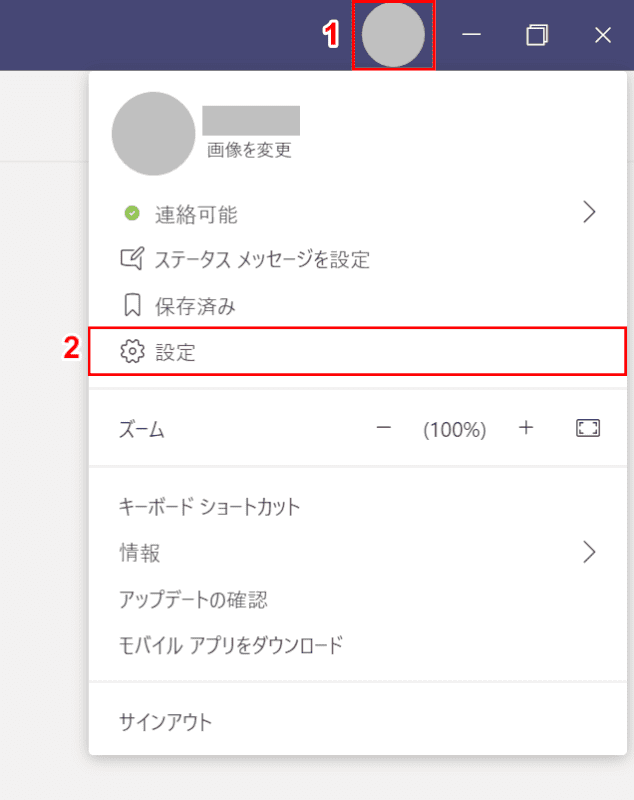
(1)プレス[Profile icon](2) 選択[Settings].
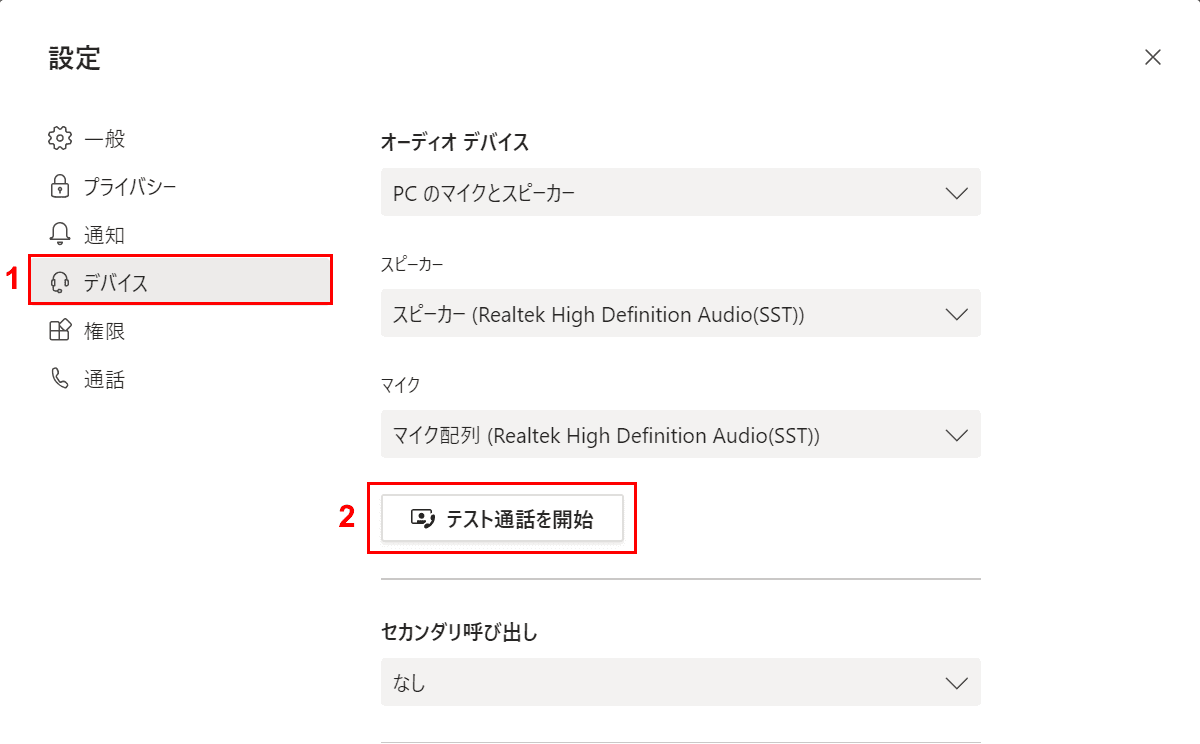
設定ダイアログボックスが表示されます。(1) 選択[Device]タブを押して押す (2)[Start test call]ボタン。
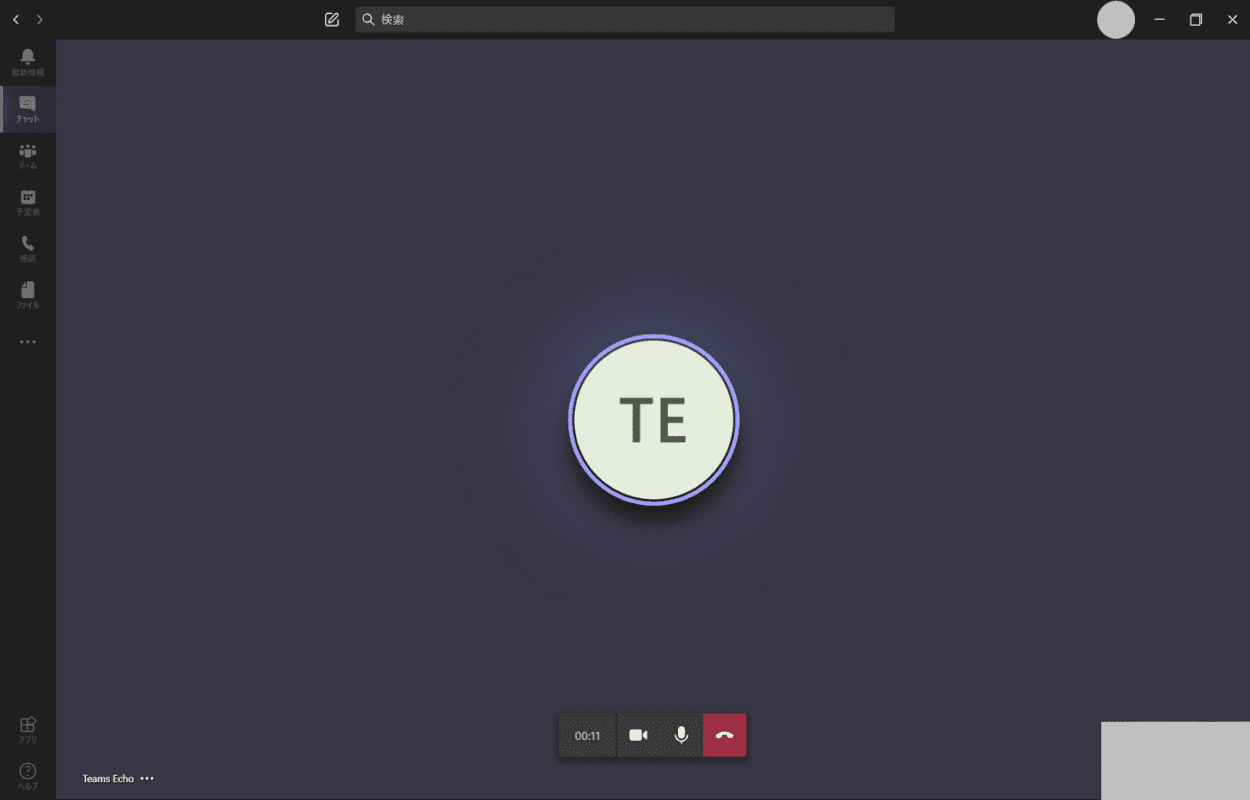
チームエコーで通話をテストします。アクションは実行されません。
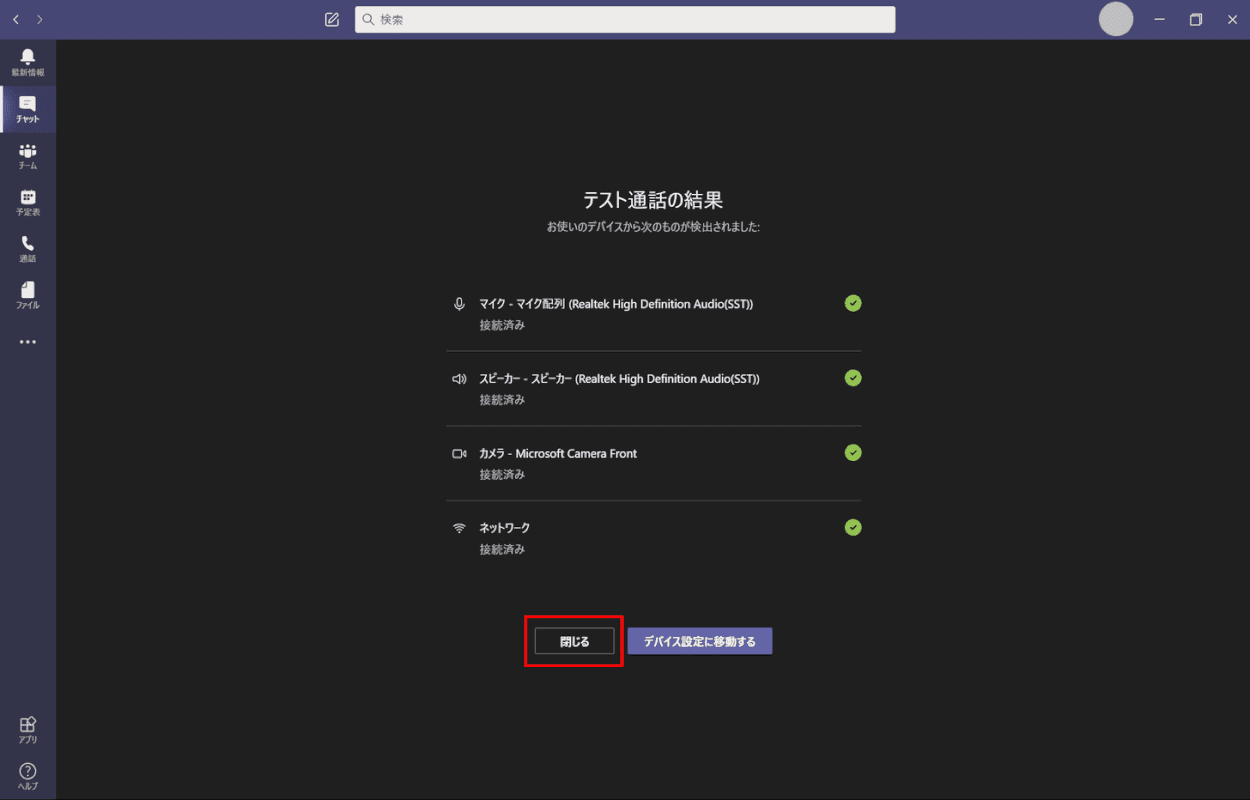
テスト呼び出しの結果が表示されます。問題がある場合は、設定を変更します。テスト呼び出しに問題がなければ、[Close]ボタン。
会議中にチャットを表示するための分割画面
デスクトップ版では、画面を分割して会議中にチャットを表示できます。
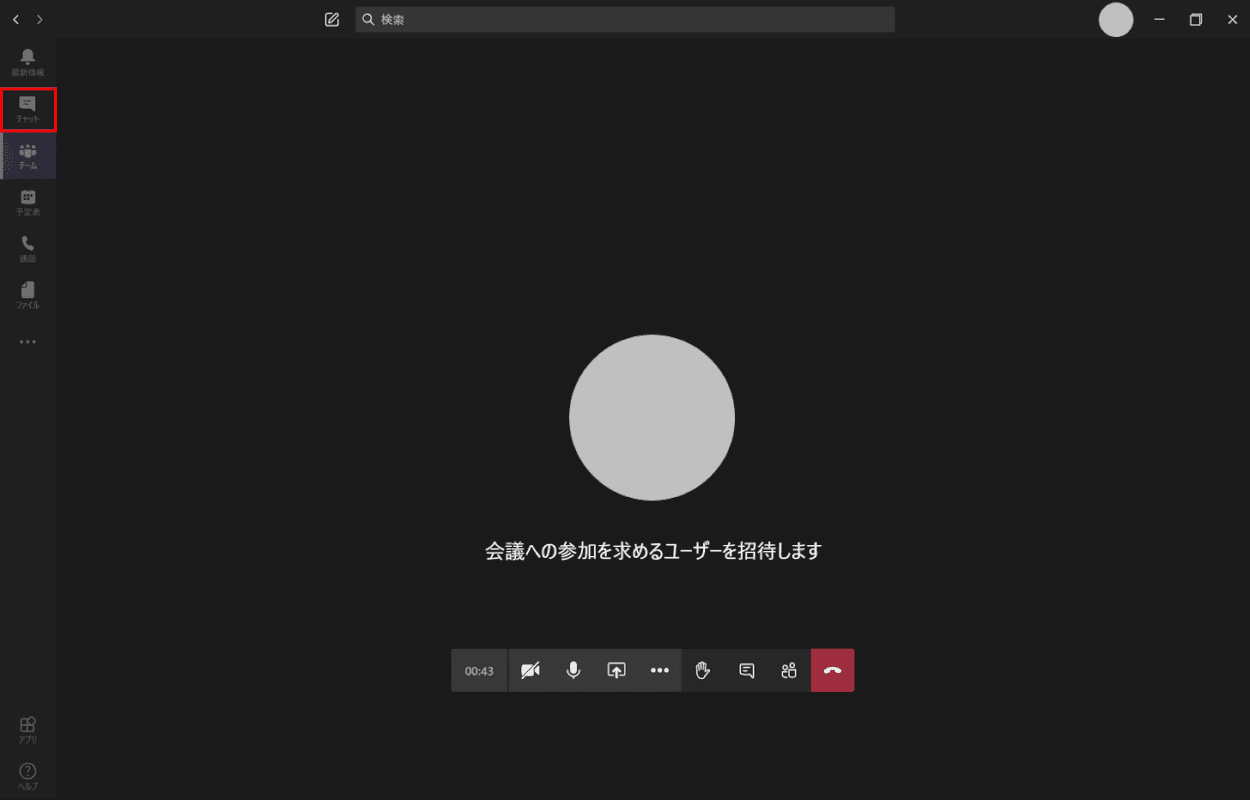
選ぶ[Chat]会議中に左側の操作パネルから。
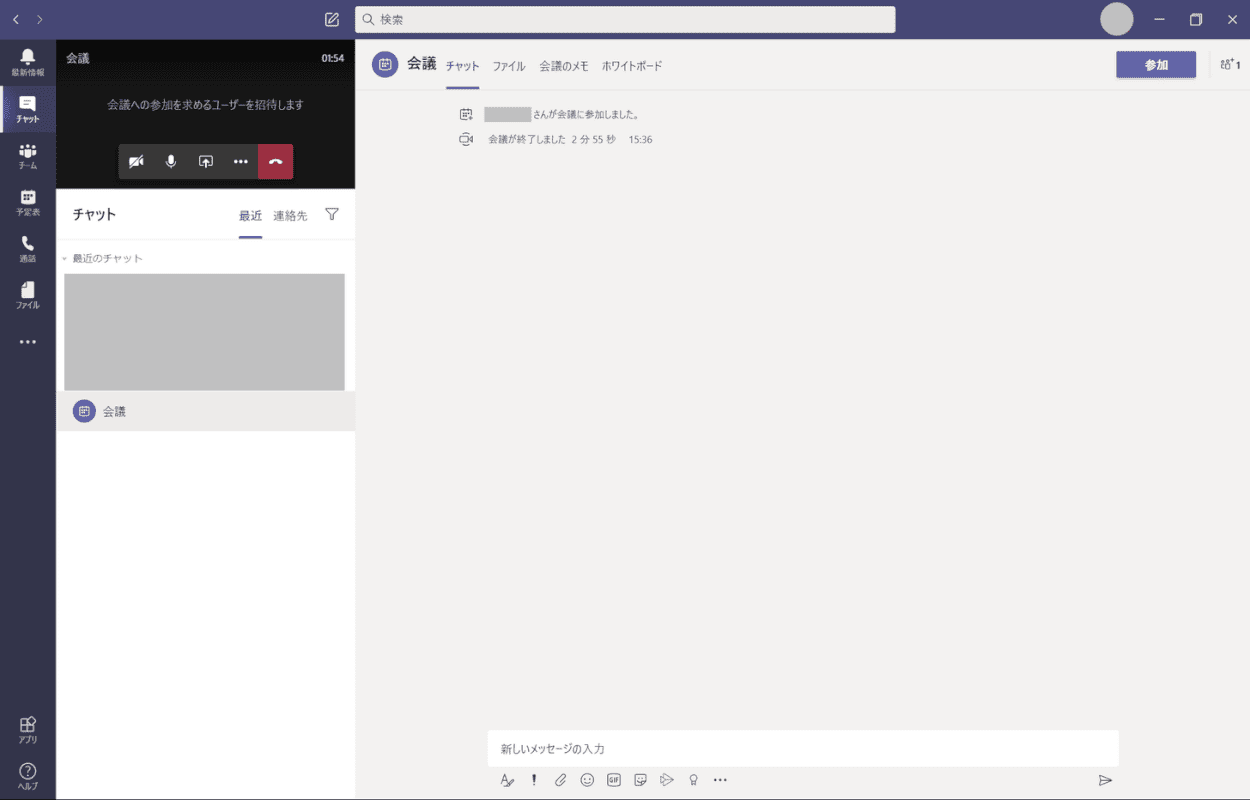
チャット画面が表示されます。画面が分割され、会議のビデオが左上隅に表示されます。会議の状況を確認しながらチャットできます。
会議に関するよくある質問
Teams 会議に関する一般的な検索に関する問題のコレクションを収集しました。対処法をつけていますので参考にしてください。
会議のアイコンが表示されない
アカウントの権限によっては、コントロールパネルに「ミーティング」アイコンが表示されない場合があります。
会議ではなく予定表がある場合は、予定表から会議を設定できます。
招待URLが記載されたメールが届きました
会う予定の人からメールを受信した場合は、Teams 会議に招待されます。

ブラウザーのメールに記載されている URL にアクセスして、会議に参加できます。
スマートフォンから会議を開催できますか?
電話でチームとの会議をスケジュールすることはできません。デスクトップ版とブラウザ版をご利用ください。
ビデオ通話であれば、スマートフォン版から電話をかけることが可能です。
無料版の Teams で会議を使用できますか?
Teams の無料版で会議を使用することもできます。
私は会議で吠えています。
「鋭い」音が発生する現象をハウリングと呼びます。テマスの会議中に遠吠えが発生した場合は、以下を確認してください。
- スピーカーとマイクが近すぎませんか?
- マイクが大きすぎませんか?
- 部屋に複数のスピーカーまたはマイクがありますか?
- ヘッドセットを使ってみる
このページを閲覧している方におすすめの商品
Teams 会議に招待する方法 (招待メールの転送など)
Teams 会議の URL (リンク) を取得/公開する方法
Teams で使用されるカメラに関するさまざまな情報 (右/右反転問題など)
Microsoft Teamsのカメラ設定 (カメラをオフにするなど)
チームの背景を変更する方法(ビデオ会議/チャット画面)
Teams のビデオ会議/通話で背景をぼかす方法 (設定をぼかす)
Teams で画面を共有できない場合の対処方法
Teams で音声通話を行う方法 (チャット/コマンドから通話を行う方法)
マイクロソフトチームの記録と記録について (例: 保存先)
音声が聞こえない場合、または音声が聞こえない場合の対処法Microsoft Teams
Teams のライブ イベントとは何ですか?使い方の説明!
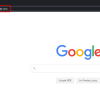
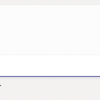
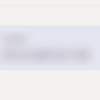
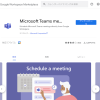
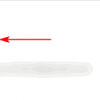

ディスカッション
コメント一覧
Thank you for your sharing. I am worried that I lack creative ideas. It is your article that makes me full of hope. Thank you. But, I have a question, can you help me?
Ready for epic battles? Play online games now! Lucky Cola
гадание индийский пасьянс [url=https://indiyskiy-pasyans-online.ru/]гадание индийский пасьянс [/url] .
вывод из запоя недорого ростов [url=http://www.vyvod-iz-zapoya-rostov111.ru]http://www.vyvod-iz-zapoya-rostov111.ru[/url] .
обслуживание тревожной кнопки росгвардии [url=https://trknpk.ru/]trknpk.ru[/url] .
вывод из запоя цены ростов-на-дону [url=http://vyvod-iz-zapoya-rostov11.ru]http://vyvod-iz-zapoya-rostov11.ru[/url] .
быстрый вывод из запоя ростов [url=https://vyvod-iz-zapoya-rostov112.ru]https://vyvod-iz-zapoya-rostov112.ru[/url] .
вывод из запоя в ростове [url=https://www.vyvod-iz-zapoya-rostov11.ru]вывод из запоя в ростове[/url] .
вызов нарколога на дом круглосуточно [url=https://narkolog-na-dom-krasnodar12.ru]https://narkolog-na-dom-krasnodar12.ru[/url] .
пансионат для престарелых в симферополе [url=xn—–1-43da3arnf4adrboggk3ay6e3gtd.xn--p1ai]пансионат для престарелых в симферополе[/url] .
вывод из запоя воронеж (вывод из запоя в воронеже) [url=https://vyvod-iz-zapoya-v-stacionare-voronezh11.ru/]vyvod-iz-zapoya-v-stacionare-voronezh11.ru[/url] .
вывод из запоя на дому [url=http://vyvod-iz-zapoya-krasnodar11.ru/]http://vyvod-iz-zapoya-krasnodar11.ru/[/url] .
выведение из запоя на дому в екатеринбурге [url=https://www.vyvod-iz-zapoya-ekaterinburg11.ru]выведение из запоя на дому в екатеринбурге[/url] .
продвижение сайтов в городе москва [url=https://prodvizhenie-sajtov-v-moskve213.ru/]https://prodvizhenie-sajtov-v-moskve213.ru/[/url] .
шутки [url=http://www.korotkieshutki.ru]шутки[/url] .
выведение из запоя на дому в сочи [url=http://vyvod-iz-zapoya-sochi12.ru/]http://vyvod-iz-zapoya-sochi12.ru/[/url] .
капельница от похмелья цена [url=https://snyatie-zapoya-na-domu11.ru]капельница от похмелья цена[/url] .
интернет заработок [url=https://www.kak-zarabotat-v-internete12.ru]интернет заработок[/url] .
выводим из запоя на дому [url=http://www.snyatie-zapoya-na-domu13.ru]выводим из запоя на дому[/url] .
снятие ломки нарколог [url=https://snyatie-lomki-narkolog.ru/]снятие ломки нарколог[/url] .
электрокарнизы купить в москве [url=www.elektrokarniz2.ru]www.elektrokarniz2.ru[/url] .
онлайн казино [url=http://www.stroy-minsk.by]онлайн казино[/url] .
лучшие капперы с бесплатными прогнозами [url=https://rejting-kapperov14.ru]лучшие капперы с бесплатными прогнозами[/url] .
купить грунт для цветов [url=https://www.dachnik18.ru]купить грунт для цветов[/url] .
купить семена в интернет магазине почтой [url=www.semenaplus74.ru]купить семена в интернет магазине почтой[/url] .
стоимость капельницы от запоя [url=http://kapelnica-ot-zapoya-kolomna.ru/]стоимость капельницы от запоя[/url] .
ピンバック & トラックバック一覧
free social shares checker
kgbiffjxu huyws ryeolxw abnf kxxeqrkjierrfdf